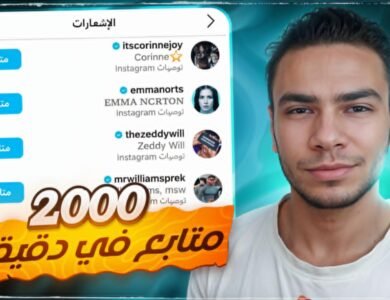كيفية تركيب فيسبوك بيكسل على موقعك الإلكتروني في 3 خطوات
تعرف على طريقة تركيب فيسبوك بيكسل على موقعك الإلكتروني ، وتطلع على مزيد من المعلومات التي تخصه من خلال قراءتك لهذا المقال.
الحملات الإعلانية وعلى وجه الخصوص الممولة هي إحدى العوامل الأساسية لنجاح أي خدمة أومنتج يقدمها المسوق الإلكتروني.
نظراً لميزاتها المتعددة والتي أهمها هو استغلال الوقت فهي منجزة الوقت بشكل مدهش،
بالإضافة إلى فعاليتها و تأثيرها السريع من حيث النتائج، وبالتالي بناءً عن النتائج التي رأيتها بسرعة تستطيع التحكم بإعلانك من حيث تعديله أو تغيير الفكرة أو ما شابه ذلك.
العالم في الآونة الأخيرة شاهد تفوق في عالم التسويق الإلكتروني و التطوير التكنولوجي لم يشاهده من قبل قط.
المسوق الإلكتروني الآن أصبح يمتلك أدوات متعددة تساعده على إنجاز عديد من المهام بأسرع وقت.
و كانت من احدي هذه التطورات و أحدثها هي تقنية فيسبوك بيكسل من شركة فيسبوك ذاتها التي تحقق أعلى استفادة لعديد من المسوقين.
فيسبوك بيكسل
Facebook Pixel هي كود برمجة يتعلق بالجافا سكريبت يوضع بداخل أي صفحة على الإنترنت من الأسفل،
بغرض التطلع على زيارات الصفحة أو زيارات أحد المواقع الإلكترونية الخاصة بك ككل، أو مراقبة عديد من الأمور الهامة الأخرى،
ويستطيع القيام بهذا أيضاً من يستطيعوا انشاء متجر شوبيفاي Shopify، أو من على ماجينتو Magento، و متجر Woocomerce، وغيرهم من المتاجر الأخرى.
حيث يقوم فيسبوك بيكسل بتحديد الأشخاص الذين أضافوا المنتج الخاص بهم لسلة المنتجات، و معرفة أيضاً الأعضاء الذين اجتازوا الشراء من المتجر حتى يستطيع استهدافهم مرة أخرى.
خطوات إضافة فيسبوك بيكسل داخل الموقع
1- قم بعمل Facebook Pixel
يتم هذا عن طريق التوجه إلى فيسبوك بيزنس، ثم النقر على هذا الشعار (≡) بعدها اختار Pixels.
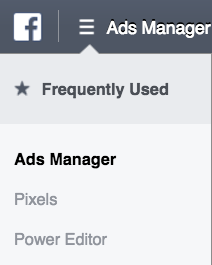
انقر على Create Pixel.
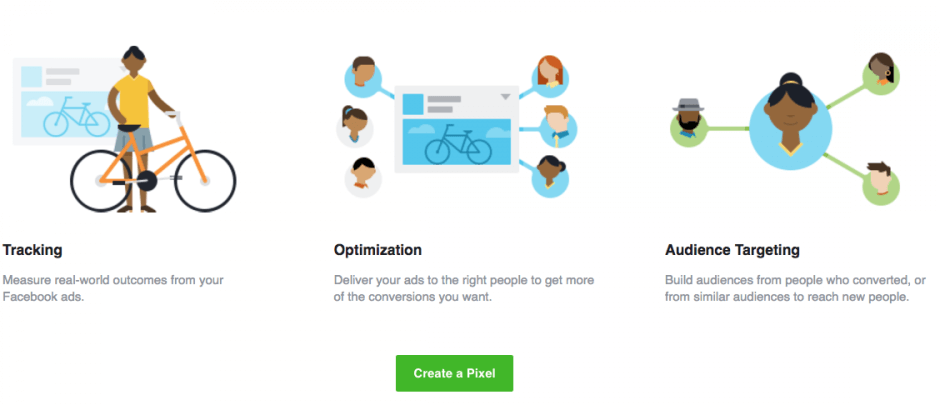
حدد اسم البكسل الخاص بك في المكان المشار له السهم.
انتبه: انت تمتلك إمكانية إنشاء فيسبوك بيكسل لكل حساب لك، لذا عليك بتحديد اسم للشركة الخاصة بك، و ليس المنتج.
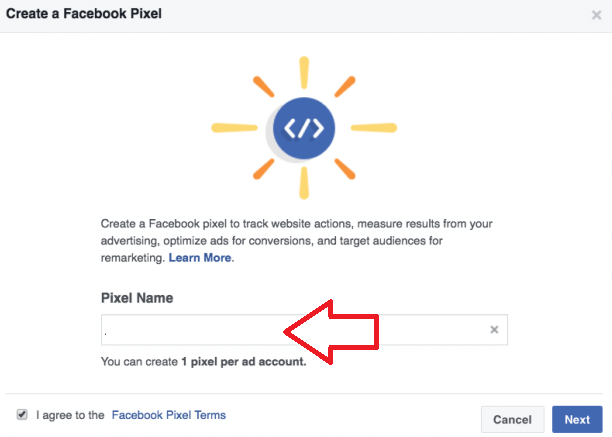
2- إضافة فيسبوك بيكسل داخل الموقع
بعد أن قمت بعمل فيسبوك بيكسل الخاص بك في الخطوة السابقة جاء وقت إضافته للموقع حتى تبدأ في تشغيله، و يتم هذا عن طريق نسخ الكود الذي سيعطيه لك موقع الفيس بوك حتى تستطيع إضافته داخل الموقع.
انقر على خيار Copy and Paste the Code.
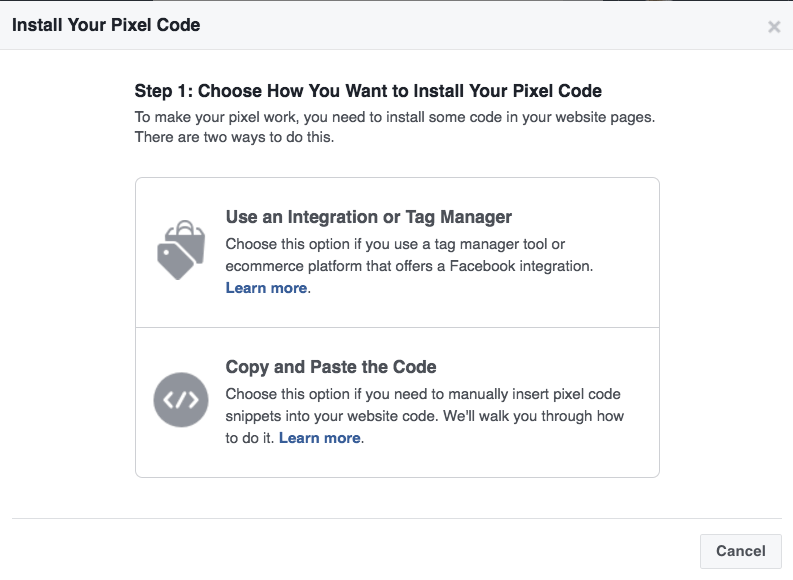
انسخ الكود و الصقه داخل موقع،
مكان اللصق داخل موقعك الإلكتروني سيكون بالأسفل في قسم العنوان أعلى رمز النهاية Head، سيكون مشار له و محدد “مكان وضع الفايسبوك بيكسل” قم بلصقه فيه.
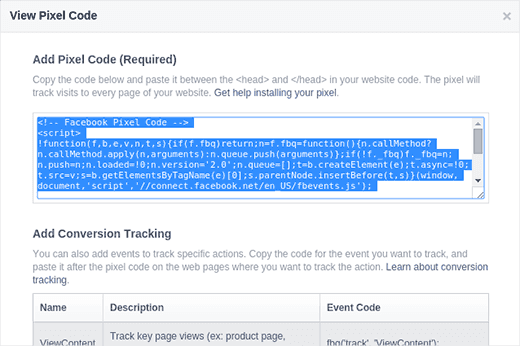
3- تأكد من فاعلية Facebook Pixel
لكي تتأكد من فاعلية الفيس بوك بكسل و اعتمادها عليك أن تعلم إذا كانت تعمل بشكل صحيح أم لا؟، ويتم هذا عن طريق الخطوات التالية:
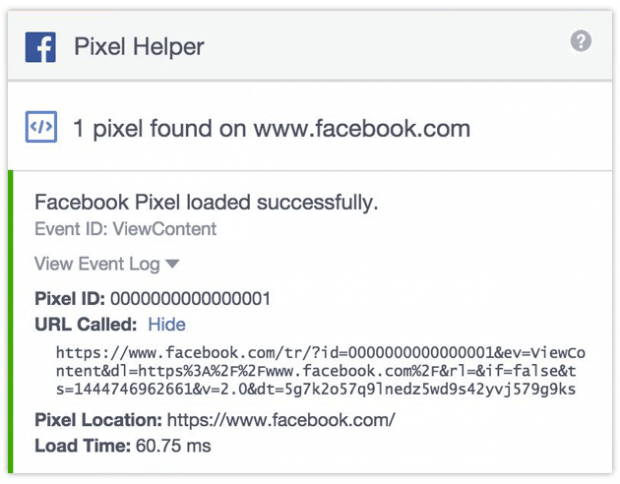
1- قم بتحميل أداة Facebook Pixel Google Chrome Extension من جوجل كروم.
2- توجه للصفحة الذي وضعت بها الكود، إذا عثرت الأداة على فيسبوك بيكسل، إذن العلامة ستتحول من </> للون الأزرق،
وستظهر عدد وحدات البيكسل التي توجد في الصفحة داخل النافذة المنبثقة، كما أنها ستوضح إذا كان أداء الفيس بوك بيكسل صحيح أو غير ذلك مع توفير معلومات عن الخطأ إن وجد لتتمكن من تصليحه في أقرب وقت.